Hoe salutaties uit naamcellen in Excel verwijderen?
In dagelijkse kantoorwerkzaamheden of bij het schoonmaken van gegevens, kom je vaak Excel-lijsten tegen waarbij elke persoonsnaam voorafgegaan wordt door een aanspreektitel zoals Dhr., Mevr., Mrs., enzovoort. Voor doeleinden zoals het voorbereiden van marketingcampagnes, het genereren van rapporten of gewoonweg het standaardiseren van je dataset, moet je deze aanspreektitels mogelijk verwijderen en alleen de echte namen behouden. Bijvoorbeeld, het veranderen van Dhr. Jan Jansen in Jan Jansen over een hele kolom met gegevens. Het efficiënt realiseren hiervan in Excel kan veel handmatige inspanning besparen, vooral bij het omgaan met grote datasets of wanneer het formaat van de aanspreektitels niet consistent is.

Verwijder salutaties uit naamcellen met formule
Verwijder salutaties bulksgewijs met VBA-macro
Verwijder salutaties met behulp van de Flash Fill-functie in Excel
Splits salutaties en namen in afzonderlijke kolommen met formules
Verwijder salutaties uit naamcellen met formule
Het gebruik van een Excelformule is een eenvoudige manier om salutaties uit naamcellen te verwijderen. Deze oplossing is het meest geschikt wanneer al je namen hetzelfde patroon volgen waarbij de aanspreektitel eerst komt, gevolgd door een spatie en vervolgens de volledige naam van de persoon. Deze methode is snel, vereist geen extra invoegtoepassingen en werkt goed voor lijsten van kleine tot middelgrote omvang. Echter, het kan complexere variaties, zoals meerdere woorden in de titel of inconsistente formaten, niet goed aan.
Volg de volgende stappen om de aanspreektitel uit een naamcel te verwijderen:
1. Voer in een lege cel naast je lijst met namen (veronderstel dat je gegevens beginnen in cel A2) de volgende formule in:
=RIGHT(A2, LEN(A2) - FIND(" ",A2))Deze formule lokaliseert de eerste spatie in de cel en haalt alle tekst rechts ervan op, waardoor effectief de aanspreektitel wordt verwijderd.
2. Druk op Enter om de formule te bevestigen. Sleep vervolgens de vulgreep (het kleine vierkantje rechtsonder in de cel) naar beneden om deze formule voor alle cellen in je kolom in te vullen, indien nodig.
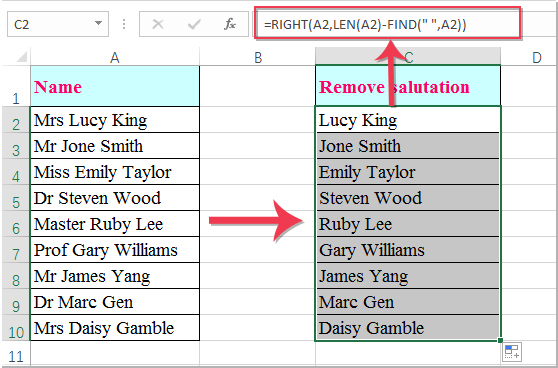
Tips & Voorzorgsmaatregelen: Als er namen zijn die geen aanspreektitel bevatten (geen spatie), kan de formule een foutmelding teruggeven. Overweeg om je gegevens te controleren op eventuele inconsistenties voordat je deze methode toepast.
Verwijder salutaties bulksgewijs met VBA-macro
Voor grote datasets, of in gevallen waarin salutaties mogelijk inconsistent zijn qua formaat of in verschillende lengtes voorkomen, is het gebruik van een VBA-macro een effectieve oplossing. Met VBA kun je verschillende soorten salutaties in één keer verwijderen, wat bijzonder nuttig is voor het opschonen van grote mailinglijsten, HR-databases of elk scenario waarin handmatige formules niet praktisch zijn.
Hieronder vind je een voorbeeld van een VBA-script dat een lijst met gangbare aanspreektitels (zoals Dhr, Mevr, Mrs, Dr, Prof, Miss) verwijdert van het begin van elke naam in een geselecteerd bereik. Je kunt de lijst gemakkelijk uitbreiden om extra titels toe te voegen, indien nodig.
1. Klik op het tabblad Ontwikkelaar > Visual Basic om de VBA-editor te openen. Ga in de VBA-editor naar Invoegen > Module en plak de volgende code in het modulevenster:
Sub RemoveSalutationBulk()
Dim WorkRng As Range
Dim Rng As Range
Dim cellValue As String
Dim arrSalutations As Variant
Dim i As Integer
On Error Resume Next
xTitleId = "KutoolsforExcel"
Set WorkRng = Application.Selection
Set WorkRng = Application.InputBox("Select the range to remove salutations from:", xTitleId, WorkRng.Address, Type:=8)
arrSalutations = Array("Mr. ", "Mr ", "Mrs. ", "Mrs ", "Ms. ", "Ms ", "Miss ", "Dr. ", "Dr ", "Prof. ", "Prof ")
For Each Rng In WorkRng
cellValue = Rng.Value
For i = LBound(arrSalutations) To UBound(arrSalutations)
If InStr(1, cellValue, arrSalutations(i), vbTextCompare) = 1 Then
cellValue = Mid(cellValue, Len(arrSalutations(i)) + 1)
Exit For
End If
Next i
Rng.Value = cellValue
Next Rng
End Sub2. Druk op F5 of klik op de ![]() Uitvoeren knop om de code uit te voeren. Er verschijnt een dialoogvenster waarin je wordt gevraagd het bereik te selecteren dat de namen bevat die je wilt verwerken—markeer de juiste cellen en klik op OK.
Uitvoeren knop om de code uit te voeren. Er verschijnt een dialoogvenster waarin je wordt gevraagd het bereik te selecteren dat de namen bevat die je wilt verwerken—markeer de juiste cellen en klik op OK.
Opmerking: Deze macro verwijdert alleen aanspreektitels die zich aan het begin van de cel bevinden, hoofdletterongevoelig. Als sommige namen ongebruikelijke titels gebruiken, kun je ze toevoegen aan de arrSalutations-array in de code. Maak altijd een back-up van je gegevens voordat je batchbewerkingen uitvoert met VBA om ongewenste wijzigingen te voorkomen.
Verwijder salutaties met behulp van de Flash Fill-functie in Excel
Vanaf Excel 2013 maakt de Flash Fill-functie het gemakkelijk om salutaties te verwijderen door patronen in gegevens te herkennen en toe te passen. Dit is een snelle, intuïtieve methode—vooral voor gebruikers die een visuele, interactieve oplossing prefereren en relatief goed gestructureerde gegevens hebben. Flash Fill is ideaal als je dataset niet enorm groot is en er een duidelijk, herhalend patroon bestaat tussen de aanspreektitel en de rest van de naam. Het kan echter minder goed werken in gevallen waarin gegevens zeer onregelmatig zijn of inconsistenties vertonen.
1. Maak een nieuwe kolom naast je namen. Voer in de cel naast de eerste gegevenscel (bijvoorbeeld, als A2 "Dhr. Jan Jansen" is, voer dan "Jan Jansen" in B2 in—laat de aanspreektitel weg).
2. Begin met het typen van de volgende waarde in B3. Zodra Excel het patroon herkent (meestal na 1-2 invoer), zal het een suggestie doen om de resterende cellen in de kolom in te vullen, gebaseerd op jouw voorbeeld.
3. Druk gewoon op Enter om de suggesties te accepteren, en Flash Fill zal automatisch de rest van de kolom invullen, waarbij de aanspreektitels voor je worden verwijderd.
Als Flash Fill niet automatisch verschijnt, kun je het handmatig activeren: Klik op de cel direct onder je laatste invoer, klik vervolgens op Gegevens > Flash Fill in de werkbalk of gebruik de sneltoets Ctrl+E.
Tips: Flash Fill kan gevoelig zijn voor inconsistenties. Controleer de resultaten op fouten, vooral als sommige namen niet in het verwachte patroon passen. Deze functie wordt niet automatisch bijgewerkt; als je originele namen veranderen, moet je de Flash Fill-bewerking herhalen.
Voordelen: Geen formule onthouden, zeer visueel, snel voor lijsten met duidelijke patronen.
Beperkingen: Niet geschikt voor zeer grote datasets of onregelmatige patronen, alleen beschikbaar in Excel 2013 of later.
Splits salutaties en namen in afzonderlijke kolommen met formules
Als je de aanspreektitel en de rest van de naam in twee afzonderlijke kolommen wilt splitsen in plaats van de aanspreektitel simpelweg te verwijderen, kunnen Excelformules ook helpen. Deze methode is vooral nuttig wanneer je de aanspreektitel nog steeds nodig hebt voor rapportage of andere gebruiksscenario's, zoals het personaliseren van communicatie of segmenteren op basis van titel. De formules werken het beste bij gegevens die consequent een enkel, vast scheidingsteken (zoals een spatie) gebruiken tussen de aanspreektitel en de naam.
1. Om de aanspreektitel te extraheren, voer je de volgende formule in een lege cel in (bijvoorbeeld C2 als je namen in kolom A staan):
=LEFT(A2, FIND(" ",A2)-1)Dit haalt de tekst links van de eerste spatie op, waardoor de aanspreektitel wordt geïsoleerd.
Sleep de vulgreep naar beneden om de formule naar andere rijen te kopiëren, indien nodig. Alle aanspreektitels zullen worden weergegeven in de nieuwe kolom:

2. Voer de volgende formule in de volgende lege kolom in (bijvoorbeeld D2) om alleen de naam te extraheren:
=MID(A2, FIND(" ",A2)+1,1024)Deze formule haalt alle tekst rechts van de eerste spatie op, wat de echte naam is. Sleep weer de vulgreep naar beneden om andere rijen in te vullen.
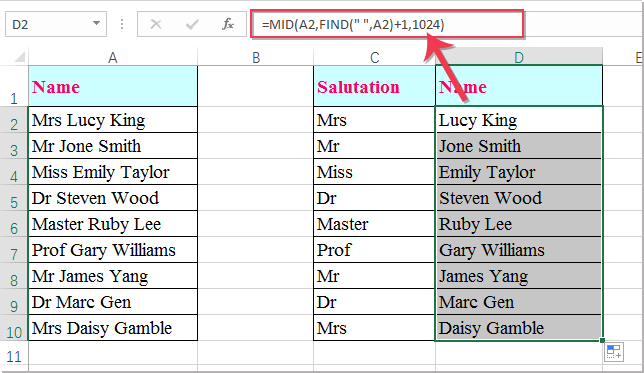
Tips: Je kunt de kolomverwijzingen (A2, etc.) in de formules aanpassen om ze aan de daadwerkelijke locatie van je gegevens aan te passen. Wees voorzichtig als een naamveld leeg is of niet overeenkomt met het verwachte formaat, omdat dit formulefouten kan veroorzaken.
Beste productiviteitstools voor Office
Verbeter je Excel-vaardigheden met Kutools voor Excel en ervaar ongeëvenaarde efficiëntie. Kutools voor Excel biedt meer dan300 geavanceerde functies om je productiviteit te verhogen en tijd te besparen. Klik hier om de functie te kiezen die je het meest nodig hebt...
Office Tab brengt een tabbladinterface naar Office en maakt je werk veel eenvoudiger
- Activeer tabbladbewerking en -lezen in Word, Excel, PowerPoint, Publisher, Access, Visio en Project.
- Open en maak meerdere documenten in nieuwe tabbladen van hetzelfde venster, in plaats van in nieuwe vensters.
- Verhoog je productiviteit met50% en bespaar dagelijks honderden muisklikken!
Alle Kutools-invoegtoepassingen. Eén installatieprogramma
Kutools for Office-suite bundelt invoegtoepassingen voor Excel, Word, Outlook & PowerPoint plus Office Tab Pro, ideaal voor teams die werken met Office-toepassingen.
- Alles-in-één suite — invoegtoepassingen voor Excel, Word, Outlook & PowerPoint + Office Tab Pro
- Eén installatieprogramma, één licentie — in enkele minuten geïnstalleerd (MSI-ready)
- Werkt beter samen — gestroomlijnde productiviteit over meerdere Office-toepassingen
- 30 dagen volledige proef — geen registratie, geen creditcard nodig
- Beste prijs — bespaar ten opzichte van losse aanschaf van invoegtoepassingen